
Compter les fichiers ou dossiers d'un système Linux, Windows (avec cygwin ou Bash ou lws)
Pour ce faire on à juste besoin des commandes "ls", "find", "grep", "wc", "sed" .
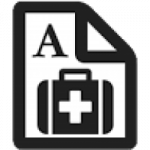
Sous Linux et Windows 10, il existe plusieurs outils de conversions d'un document Asciidoc en PDF.
Le plus simple est d'utiliser l'éditeur AsciidocFX qui à un icône pour sauver en PDF. Mais vous ne pouvez pas automatiser la tâche au travers de ligne de commande.
Et la configuration du format du fichier de sortie n'est pas du tout aisée (fichier XML, manque de documentation).
Une autre solution est d'installer "Asciidoctor PDF" ...

VLC est une application permettant d’écouter des fichiers audio et de voir des vidéos. Par défaut il est configuré pour utilise votre CPU (unité centrale) même si vous avez un GPU (carte graphique).
En conséquence lorsque vous regardez une vidéo, VLC utilise votre CPU, ce qui le fait chauffer et consommer plus d’électricité et vide donc votre batterie. Il faut donc activer l’utilisation de votre GPU !
Pour utiliser le GPU de votre carte graphique (si elle en a un) vous devez :

Enfin du Docker "natif" Windows et Mac. L'équipe de docker va abandonner l'usage de Virtualbox et le remplacer par une solution native au système d'exploitation. Car Vitualbox est trop générique et mal intégré au système Windows et Mac (problème réseau, partage disque basique, pas de notifications ...)
Actuellement cette nouvelle monture est en bêta. Il ne faudra plus parle de "Docker Tools Box" mais de "Docker for Windows" ou "Docker for Mac"
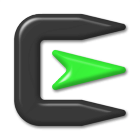
En ce moment tout le monde parle du Bash de Windows 10 qui arrivera cet été.
Si vous ne voulez pas attendre, soit vous activer le canal preview de Windows 10 soit vous installer Cygwin.
Cygwin est une application Windows fonctionnant sous Windows XP, à 10, vous offrant le Shell Unix Bash et tout plein d'outils Linux : Emacs, vi, nano, gawk, sed, find, curl, perl, python, ruby, lua, php, tcl , apache, gcc (compilateur C/C++, Java, pascal ...), Serveur X

Pour passer votre site Web de HTTP à HTTPS, il faut acheter un certificat SSL auprès d’un organisme certifié, se qui vous coutera dans les 100 à 150 euros par an. C’est une opération couteuse :
Ne faisant pas d’argent avec Piradix, dépenser 200€ (2 domaines) par an était inenvisageable. Même si j’y gagnerais le fait que Google référencez mieux les sites HTTPS (on ne va pas tous suivre ses règles , non, mais 😉
Heureusement est apparue Let’s Encrypt. C’est un certificateur qui propose des certificats SSL gratuits. Non ce n’est pas une arnaque, non il ne vend pas de publicité, non il ne vend pas vos données, oui c’est réellement gratuit. Let’s Encrypt vie de vos dons et de ceux de leurs sponsors : Mozilla, OVH, cisco … (voir la liste).
Le certificat délivré par Let’s Encrypt est gratuit, valable 3 mois et est renouvelable (ouf). Ce dernier est très bien noté :
Les gens de Let’s Encrypt ont bien perçu la complexité de l’installation d’un certificat. C’est pourquoi ils ont mis au point un kit d’installation qui fait tout pour vous 😉
Si vous voulez plus d’information, sur la technicité voir (en Anglais) : How it work.
Pour l’installer sous Linux Ubuntu (ou dérivé) voici une procédure :
En premier il faut installer le kit de création en lancer les commandes suivant (attention, ça peut prendre du temps) :
apt-get git git clone https://github.com/letsencrypt/letsencrypt cd letsencrypt ./letsencrypt-auto --help
Let’s Encrypt est maintenant installer, plus besoin de relancer cette procédure. Il ne vous reste plus qu’a l’utiliser pour créer vos certificats SSL.
Pour créer et installer un certificat pour chaque domaine de votre serveur web Apache faire :
./letsencrypt-auto --apache
Répondez aux questions, puis tout sera fini !
Si vous préférer obtenir un certificat pour une liste de domaines (par exemple : www.piradix.com, piradix.com, www.piradix.fr, piradix.fr) il suffit d’utiliser la commande suivante :
./letsencrypt-auto --apache -d www.piradix.com -d piradix.com -d www.piradix.fr -d piradix.fr
Ce qui créera et installera un seul certificat pour les 4 domaines. Et c’est tout !
Par la suite pour renouveler votre certificat il faudra faire :
./letsencrypt-auto renew
À vos marques …. prêt … partez ….

Le gestionnaire de source GitHub est un dépôt Git sur le Web. Pour une société privée, cela pose un problème lorsqu’elle travaille sur des sources confidentielles. Rien ne vous protège contre un accès illégal (un mot de passe ce vole). Le mieux est de l’héberger sur son réseau privé, ou sur ses serveurs.
Le logiceil Open Source Gitblit répond à ce besoin.
Cella fait maintenant quelques années je l’utilise depuis Eclipse et que je l’apprécie.
Gitblit est une servlet Java de dépôt Git sous licence Apache 2.0 et open source (Java v7 + ).
Il nécessite un serveur de Servlet v2.5 ou v3 tel que Tomcat v6/7, Jetty v6/7/8, ou autre.
Si vous n’avez pas ce genre de serveur, il existe Gitblit Go un « tout en un » qui contient le serveur de servlet (Jetty) et GitBlit installé pour Window ou Linux ou OSX
Quelques fonctionnalités de Gitblit :
Vous trouverez Gitblit sur : http://gitblit.com/
Des copies-écrans :

Sous Linux la commande « ls » du Bash n’affiche pas de façon très lisible les informations fichier lorsqu’elle est couplée avec l’option « -l » :
Heureusement la commande « ls » à plein d’options. Pour rendre l’affichage plus « humain » utiliser l’option « -h » et pour rendre la date lisible utiliser l’option » –time-style=long-iso ». Coupler le tous avec un alias dans votre fichier « ~/.bashrc » :
maintenant, lancer « ll » vous obtiendrez :
J’ai ajouté l’option « F » pour la couleur.
Si vous préférez, une date à la française utilisée le format de date suivant « –time-style=+%d/%m/%Y %H:%M » ce qui donne :
pour le mettre dans un alias, tapez :